Како омогућити проширења у ИнПривате режиму прегледања у Едге-у
Ако сте редовно користили Мицрософт Едге(Microsoft Edge) , можда сте пропустили једну функцију. Није било опције за коришћење инсталираних екстензија ИнПривате Моде или Инцогнито Моде(InPrivate Mode or Incognito Mode) у Мицрософт Едге(Microsoft Edge) -у . Међутим, ако сте инсталирали Виндовс 10(Windows 10) в1803, открићете да можете да омогућите проширења прегледача у ИнПривате режиму у Едге-у(enable browser extensions in InPrivate mode in Edge) без коришћења трикова регистратора.
Омогућите екстензије у режиму ИнПривате у (InPrivate)Едге -у(Edge)
Мицрософт Едге(Microsoft Edge) има неколико екстензија као што су ЛастПасс , Еверноте Веб Цлиппер(Evernote Web Clipper) , итд. Људима су потребна нека проширења као што је ЛастПасс(LastPass) да би радили иу ИнПривате(InPrivate) режиму. На пример, желите да унесете сачувану лозинку, али претражујете у приватном(Private) режиму у Мицрософт Едге(Microsoft Edge) -у . У таквим тренуцима, потребно је да отворите ЛастПасс(LastPass) трезор и копирате корисничко име и лозинку.
Уместо тога, можете омогућити проширења у приватном режиму Мицрософт Едге(Microsoft Edge) -а уз помоћ овог упутства. Мицрософт(Microsoft) је недавно додао једну опцију да дозволи такву ствар на Едге(Edge) -у .
Ако је проширење већ инсталирано, идите на други корак. У супротном, инсталирајте екстензију коју желите да користите у ИнПривате(InPrivate) режиму.
Након тога, отворите панел за управљање проширењима тако што ћете кликнути на (Extension)Options > Extensions . Затим кликните на икону зупчаника Подешавања(Settings gear ) проширења.
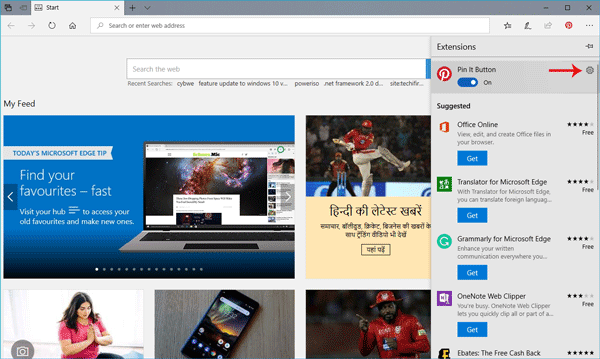
На следећој страници требало би да пронађете опцију под називом Дозволи ИнПривате прегледање(Allow for InPrivate browsing) . Морате да изаберете одговарајући оквир за потврду.
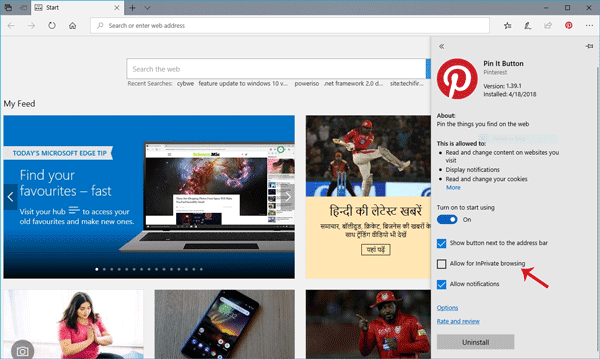
То је све! Сада ћете то проширење пронаћи и у прозору прегледача ИнПривате .(InPrivate)
Hope you find this small tip useful!
Related posts
Направите пречицу да бисте отворили прегледач Мицрософт Едге у режиму ИнПривате
Онемогућите или омогућите проширења у Едге ИнПривате режиму прегледања
Увек користите строгу превенцију праћења када прегледате ИнПривате у Едге-у
Како покренути прегледач Мицрософт Едге у ИнПривате режиму на Виндовс 10
Како увек покренути Мицрософт Едге у ИнПривате режиму
Мицрософт Едге за Мац се руши, не ради или ствара проблеме
Додајте дугме Почетна у прегледач Мицрософт Едге
Мицрософт Едге се неће отворити у оперативном систему Виндовс 11/10
Како инсталирати Цхроме теме на Мицрософт Едге претраживач
Преузмите најновије Виндовс 11/10 ИСО слике директно у Цхроме-у или Едге-у
Поново се појављују избрисани обележивачи или Фаворити; не брисање
Дугме за додавање или уклањање вертикалних картица на траци са алаткама у прегледачу Едге
Како да репродукујете видео у режиму целог екрана у Едге претраживачу
Како слати картице на друге уређаје помоћу Мицрософт Едге-а
Уклони: За брзи приступ, поставите своје фаворите овде на траку фаворита
Како спречити промене у Фаворитима на Мицрософт Едге-у у оперативном систему Виндовс 10
Дошло је до грешке при покретању сесије профилисања у Едге ДевТоолс
Омогућите заштиту потенцијално нежељених апликација у Едге претраживачу
Поправи грешку РЕСУЛТ_ЦОДЕ_ХУНГ у Цхроме-у, Едге у Виндовс-у 11/10
О ИнПривате и Инцогнито. Шта је приватно прегледање? Који претраживач је најбољи?
